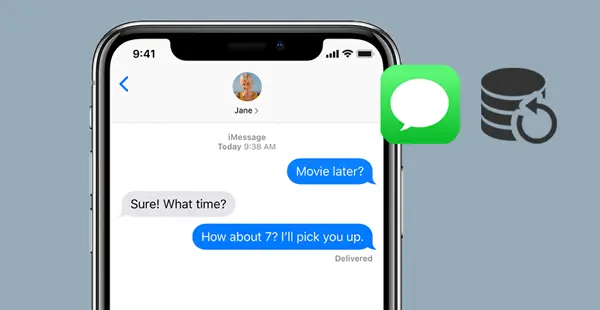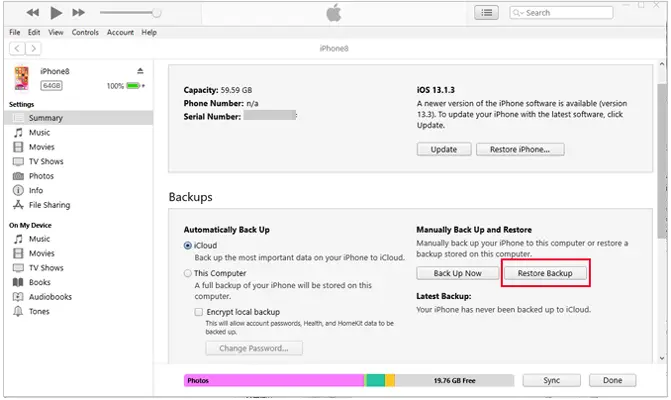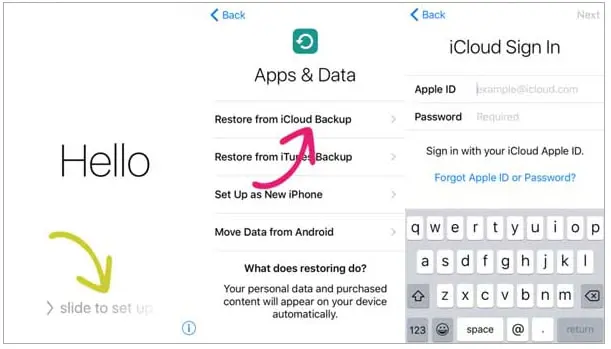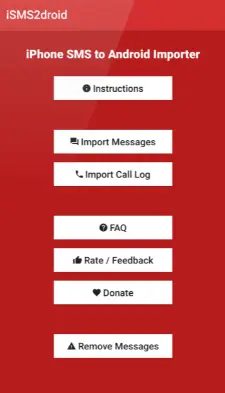在更換新手機、恢復出廠設置、防止數據丟失等場景下,iPhone的短信備份和恢復就顯得尤為重要。不過,由於iOS系統的限制,iPhone短信備份和恢復並不像Android上那麼簡單。那麼,有沒有一種可靠且免費的方法來備份和恢復iPhone短信呢?本文將提供iOS系統短信備份和恢復的全面指南,並推薦一些適用於 iPhone 的最佳短信備份應用程序。無論您想要備份到本地存儲、iTunes 或 iCloud,還是正在尋找將 XML SMS 恢復到 iPhone 的工具,本文都將為您提供所需的答案。
第 1 部分. 如何一鍵為 iPhone 進行短信備份和恢復
任何只需要在 iPhone 上備份和恢復短信的人都不能錯過Coolmuster iOS Assistant 。作為 iPhone 上最好的短信備份和恢復工具之一,它為您提供了兩種在iOS設備上備份和恢復短信的方法。您可以有選擇地備份和恢復所需的消息,或者一鍵備份和恢復所有 iPhone 數據,這會將短信分類在單獨的文件夾中。與 iTunes 或 iCloud 恢復文件時會刪除 iPhone 上的現有數據不同, iOS助手不會刪除當前的 iPhone 數據。憑藉如此用户友好的功能,我認為它是 iPhone 上最好的短信備份應用程序。
iOS助手的亮點:以 TEXT、HTML 或 CSV 格式將 iPhone 上的短信備份到計算機或默認 iTunes 備份位置。一鍵將短信備份文件從計算機恢復到另一台 iPhone/iPad/iPod。有選擇地將其他 iPhone 數據導出到計算機或 iTunes 備份位置,例如聯繫人、照片、筆記、音樂、日曆、視頻、書籤、iBooks、應用程序等。將聯繫人、日曆、iBook、書籤、iTunes 備份和其他數據從電腦導入到您的 iPhone。允許您在備份前預覽文件。適用於所有 iPhone 型號,如 iPhone 16/15/14/13/12 Pro Max/12 Pro/12/12 mini/SE/11 Pro Max/11 Pro/11/XS Max/XS/XR/X/8/8 Plus/7 Plus/7/6S Plus/6S/6 Plus/6/5S/5C/5/4S/4 等。如何使用iOS助手備份和恢復 iPhone 上的短信?請按照以下步驟操作:要將短信從 iPhone 備份到 PC:01在計算機上安裝最適合 iPhone 的短信備份應用程序後,請打開它並通過 USB 線將您的 iPhone 插入 PC 或Mac 。如果出現詢問,請點擊 iPhone 上的“信任”選項以信任計算機。然後,點擊程序上的“繼續”按鈕繼續。連接後,您將在界面上看到所有 iPhone 信息。
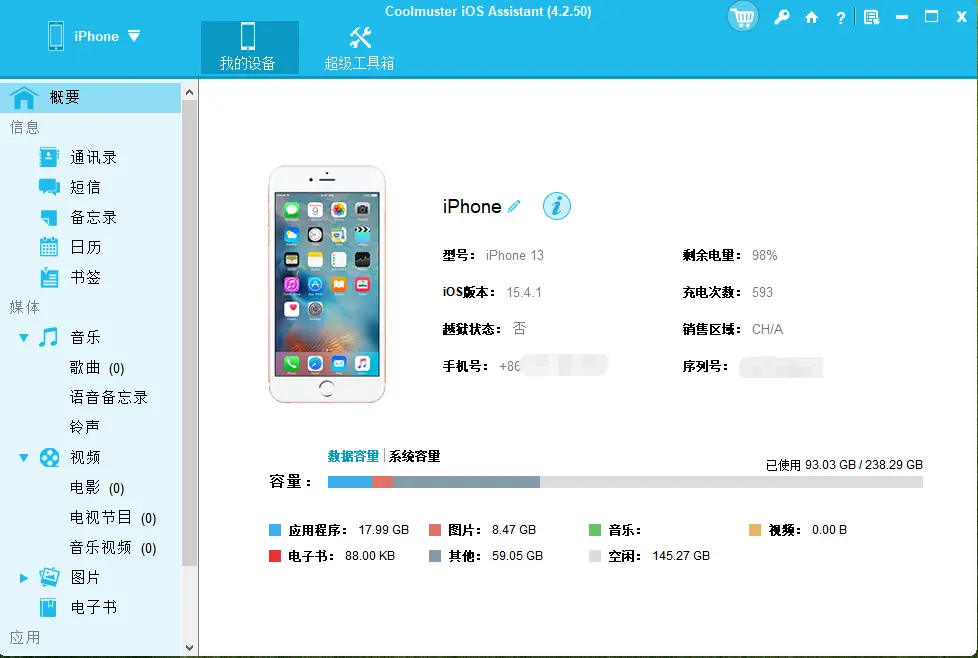
02要有選擇地備份短信,請從左側窗口中選擇“消息”選項卡,預覽並檢查要備份的消息,然後按頂部菜單上的“導出”按鈕。
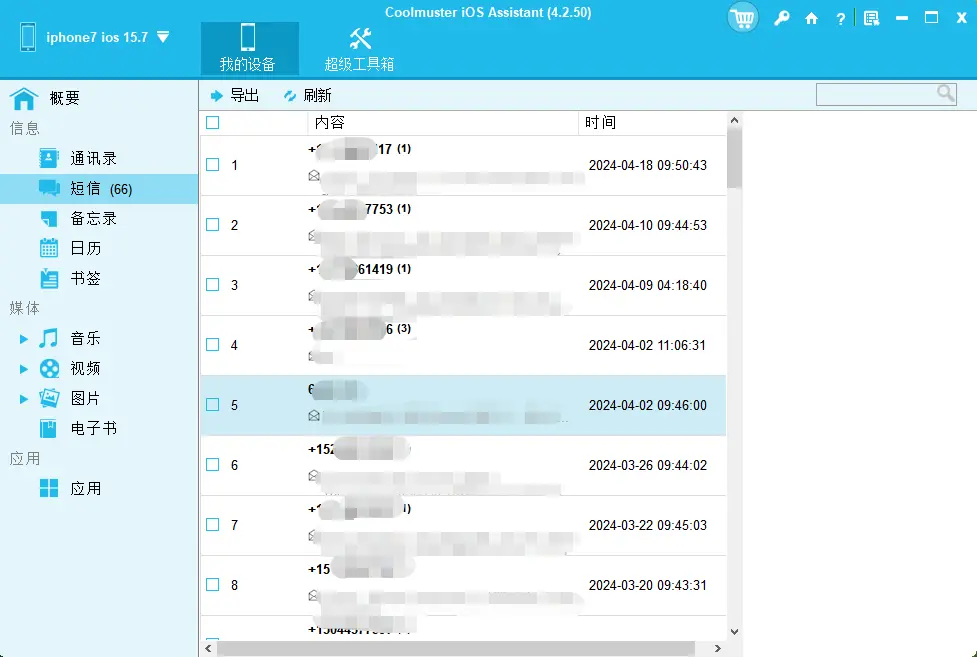
要一鍵進行 iPhone 短信備份,請切換到“超級工具包”部分 > 點擊“iTunes 備份和恢復”> 單擊“備份”> 選擇您的設備。然後,您可以自定義存儲備份的位置。選擇後,單擊“確定”開始備份過程。這將備份您的所有數據,包括從iOS到 PC 的短信。您可以創建多個備份,而無需刪除以前的備份。
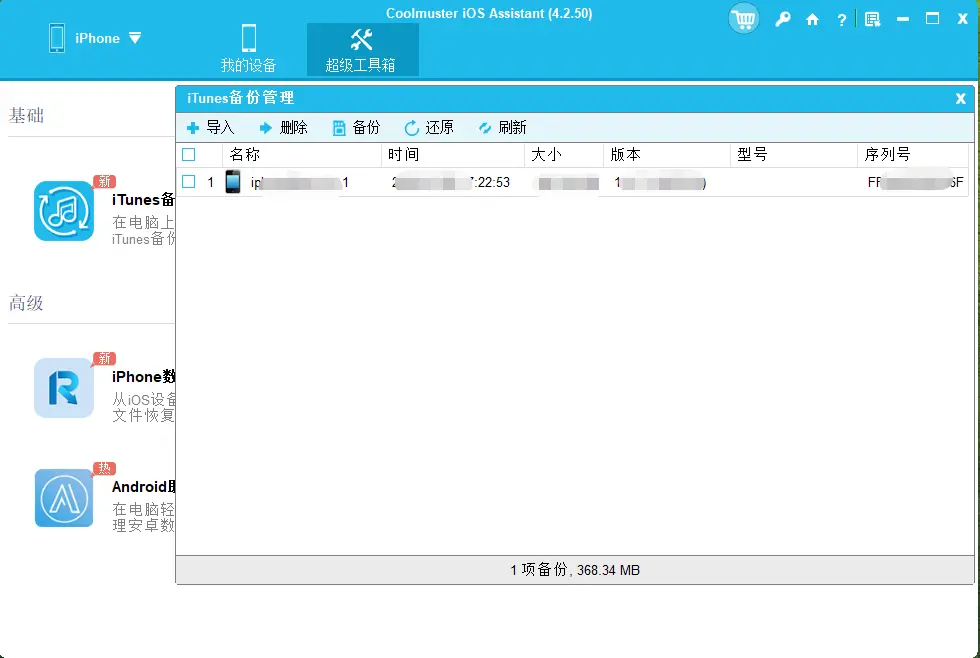
要將短信從 PC 恢復到iOS :
01備份過程完成後,斷開 iPhone 並以相同方式將目標iOS設備連接到電腦。
02接下來,點擊主界面的“超級工具包”部分>“iTunes備份和恢復”>點擊“恢復”按鈕>從列表中選擇目標設備>從列表中選擇備份文件>點擊“確定”按鈕>點擊“確定”按鈕確認操作。之後,它將開始將短信備份恢復到您的 iDevice。
第 2 部分:如何使用 iTunes 執行 iPhone 短信備份和恢復
如果您更喜歡免費的 iPhone 短信備份軟件,一種方便的方法是使用 iTunes。它易於使用且不消耗網絡。但是,備份文件將包含所有 iPhone 數據,而不僅僅是短信,並且恢復過程將覆蓋現有的 iPhone 文件。因此,我不建議使用這種方法,除非你的目標 iPhone 是全新的,還沒有用户數據。要使用 iTunes 啓動 iPhone 短信備份和恢復:步驟1.使用USB線將iPhone連接到電腦,如果沒有彈出,請在電腦上打開最新版本的iTunes 。步驟 2. 要備份 iPhone SMS,一旦 iTunes 檢測到您的 iPhone,請點擊 iTunes 窗口中的 iPhone 圖標 > 選擇“摘要”選項卡 > 勾選“此計算機”> 點擊“立即備份”按鈕。
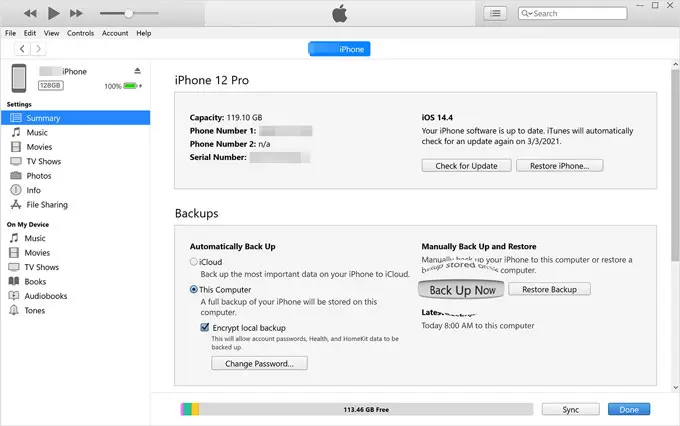
步驟 3. 要將 XML SMS 恢復到 iPhone,請打開 iTunes 並將目標 iPhone 插入電腦。檢測到後,單擊 iPhone 圖標 > 選擇“摘要”選項卡下的“恢復備份”選項 > 選擇最新的 iPhone 備份文件 > 按“恢復”按鈕。
第 3 部分:如何使用 iCloud 進行 iPhone 短信備份和恢復
另一種免費的 iPhone 短信備份方法是使用 iCloud。與 iTunes 一樣,它不僅可以備份 iPhone 上的短信,還可以與其他 iPhone 數據一起備份。不過,您必須在恢復之前刪除所有 iPhone 內容和設置。
要使用 iCloud 在 iPhone 上進行短信備份:步驟 1. 將您的 iPhone 連接到穩定的 Wi-Fi 網絡並將其插入電源。步驟 2. 打開“設置”,點擊您的姓名,然後在“iCloud”部分下啓用“iCloud 備份”。然後,點擊“立即備份”按鈕。
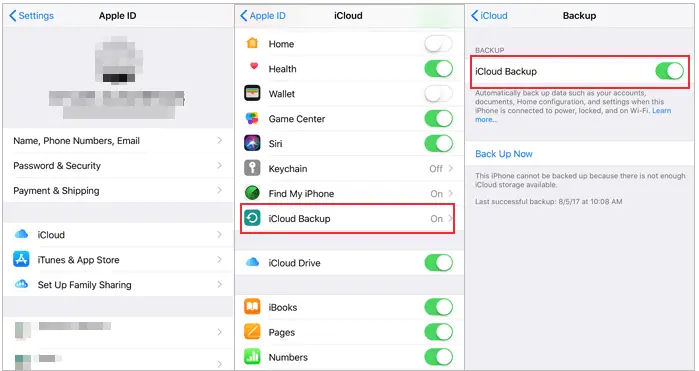
要使用 iCloud 在 iPhone 上恢復短信:步驟 1. 轉到 iPhone 上的“設置”應用程序,向下滾動到“常規”選項卡,然後選擇“重置”選項。接下來,按“刪除所有內容和設置”選項並確認操作。 ( iPhone不會擦除?)
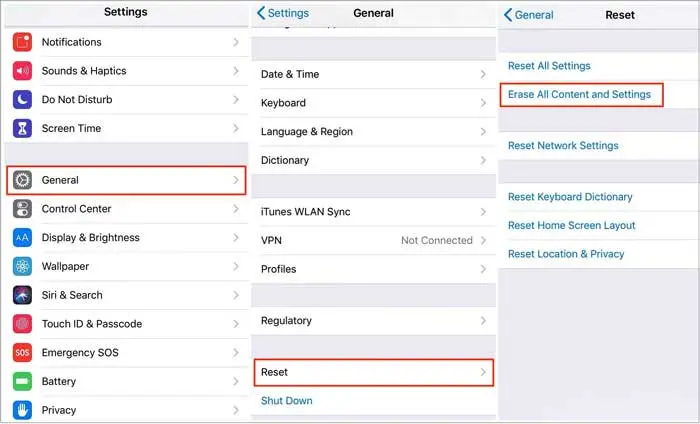
步驟 2. 抹掉 iPhone 數據後,iPhone 將自動重新啓動。按照屏幕上的説明設置您的 iPhone,直到到達“應用程序和數據”屏幕。在此屏幕上,單擊“從 iCloud 備份恢復”選項,然後使用您用於備份的同一 Apple ID 登錄。步驟3.最後,選擇最新的備份文件並點擊“恢復”按鈕。
第 4 部分:其他 iPhone 短信備份和恢復應用程序
還有其他適用於iOS設備的短信備份和恢復應用程序。我們來看看吧。1.短信導出顧名思義, SMS Export是一款 iPhone 應用程序,主要用於導出文本消息並將其保存為各種格式,例如 PDF、CSV、TXT 等。通過短信導出,用户可以有選擇地導出特定的消息對話,而無需備份整個手機的數據。雖然它不是一款免費的iPhone短信備份軟件,但它為您提供了一次性付款的服務。即一次付費,終身免費更新。評分:3.0

2.短信備份與恢復短信備份和恢復是一款完美的應用程序,可讓您輕鬆備份短信和聯繫人。它使您能夠將消息備份為圖像,只需截取消息的屏幕截圖並將其添加到應用程序中即可保護您的寶貴數據。此外,您可以輕鬆備份聯繫人並與其他設備共享或將其存儲在其他地方。備份後,您可以通過使用“通訊錄”應用程序打開 VCF 文件來恢復通訊錄。評分:3.5
- iSMS2droid - iPhone短信導入iSMS2droid - iPhone SMS Import是一款專為Android用户設計的應用程序,旨在將 SMS 消息從 iPhone 導入到Android設備。該應用程序對於從 iPhone 切換到Android用户特別有用,因為它可以幫助他們將短信記錄從 iPhone 轉移到新的Android設備。評分:5.0
結尾
您可以選擇iPhone短信備份和恢復應用程序來相應地為iPhone進行短信備份和恢復。對於我來説, Coolmuster iOS Assistant是理想的選擇,因為我只能備份和恢復 iPhone 短信,而不包括其他不必要的文件。更重要的是,在整個過程中我不會丟失任何數據。而iTunes和iCloud會導致數據丟失,而其他應用程序不適用於某些iPhone型號,即使有些是免費的。那麼,你覺得怎麼樣?